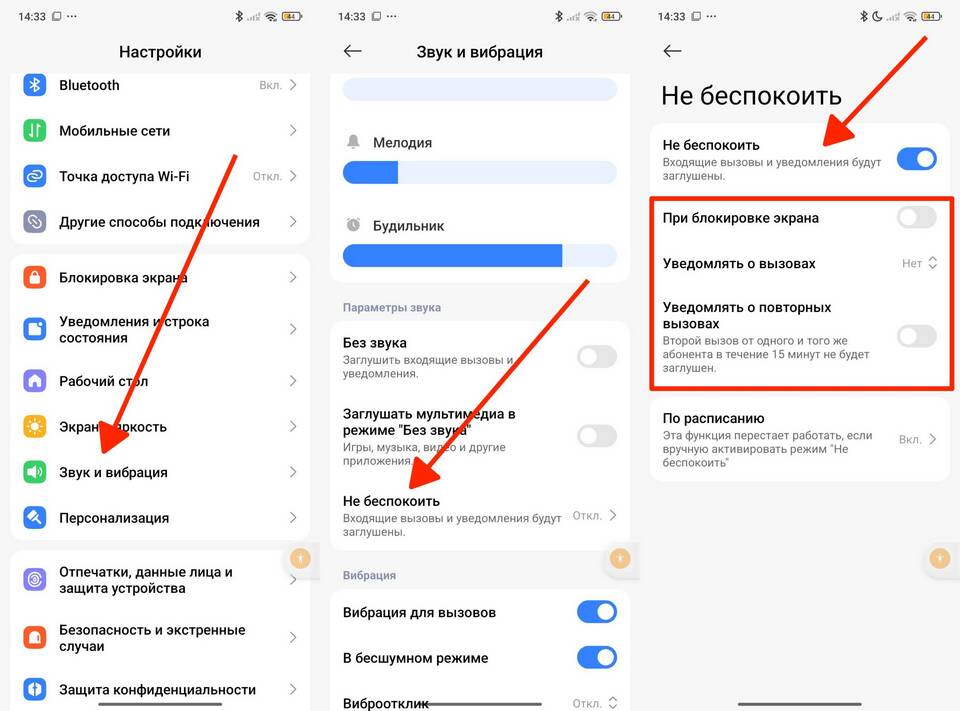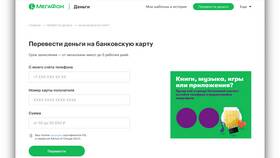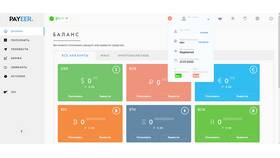Устройства на базе Android могут попадать в специальные режимы работы, требующие правильного выхода. Рассмотрим методы возврата к стандартной работе системы.
Содержание
Выход из безопасного режима
Признаки безопасного режима
- Надпись "Безопасный режим" в нижней части экрана
- Работают только системные приложения
- Отсутствуют сторонние программы
Способы выхода
| Метод | Действия |
| Перезагрузка | Удерживайте кнопку питания → "Перезагрузить" |
| Аппаратный способ | Выключите устройство, затем включите обычным способом |
Выход из режима восстановления (Recovery)
- В меню Recovery выберите "Reboot system now"
- Используйте кнопки громкости для навигации
- Кнопка питания подтверждает выбор
- Если система не загружается - выполните wipe cache partition
- Для серьезных сбоев может потребоваться factory reset
Отключение режима разработчика
- Откройте "Настройки" → "Система" → "Для разработчиков"
- Переведите переключатель в неактивное положение
- Подтвердите отключение
- Для полного сброса: "Настройки" → "Сброс настроек"
Выход из загрузочного меню (Bootloader)
| Ситуация | Решение |
| Стандартное меню | Выберите "Start" или "Normal boot" |
| Зависание | Удерживайте кнопку питания 10-15 секунд |
Возврат к заводским настройкам
- Создайте резервную копию важных данных
- Откройте "Настройки" → "Система" → "Сброс"
- Выберите "Сброс настроек" (Factory data reset)
- Подтвердите действие и дождитесь перезагрузки
- Настройте устройство как новое
Когда требуется профессиональная помощь
- Устройство не реагирует на кнопки
- Постоянные перезагрузки (bootloop)
- Физические повреждения аппарата
- Не удается выйти из специализированных режимов
Большинство проблем с режимами Android решается стандартными методами перезагрузки или сброса настроек. В сложных случаях обратитесь в сервисный центр.